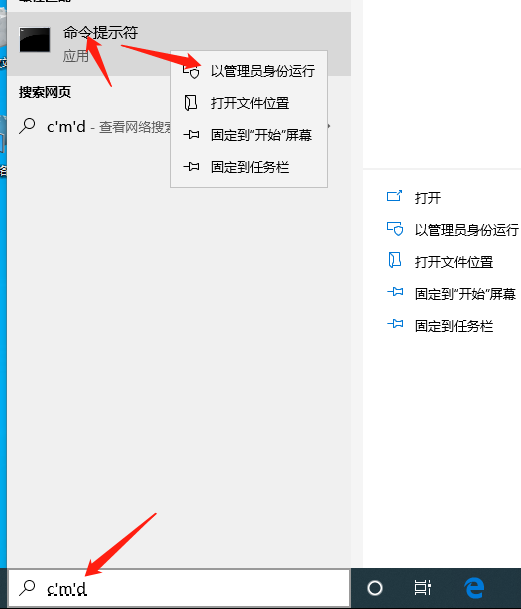
我们的电脑配置是什么?你真的知道自己电脑的配置吗?今天我就来教大家如何怎么查看电脑配置吧,让你真正了解自己的电脑。
1、找到我们电脑桌面左下角的搜索框,输入CMD进行搜索,出现一个命令提示符,右键选择管理员身份启动。
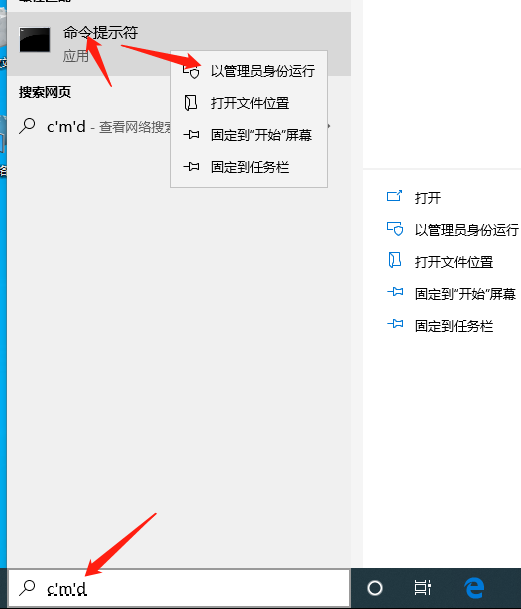
2、启动命令符框以后,我们在光标闪烁处输入dxdiag,按回车,就能看到电脑配置了。
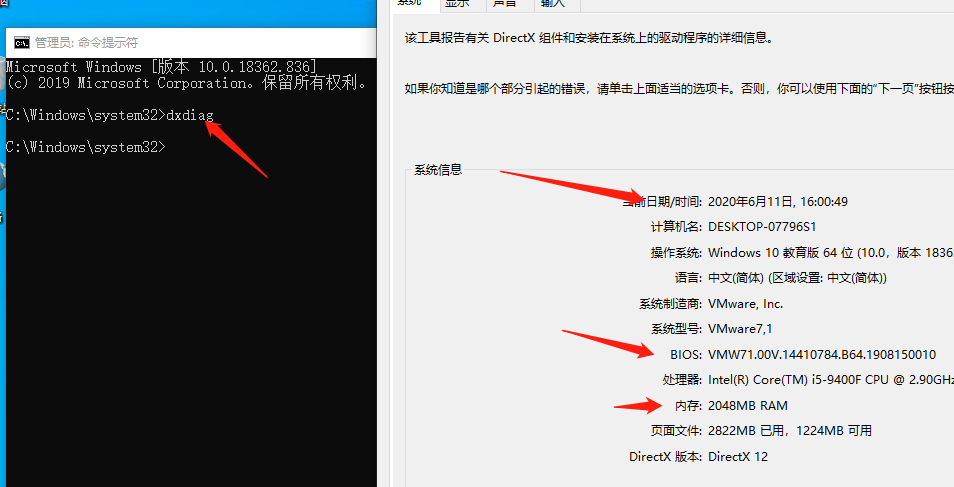
3、另一个看电脑配置的办法,看到桌面此电脑,右键选择属性
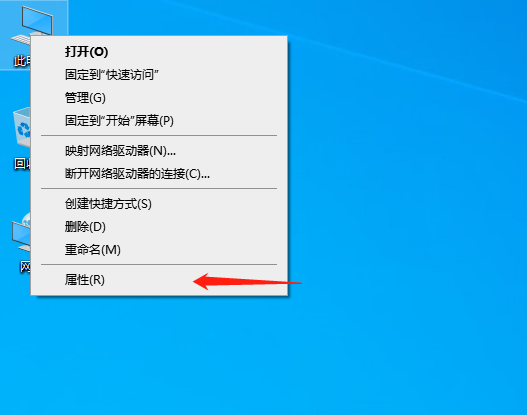
4、进入后电脑右边就是大概配置了,点击左边设备管理
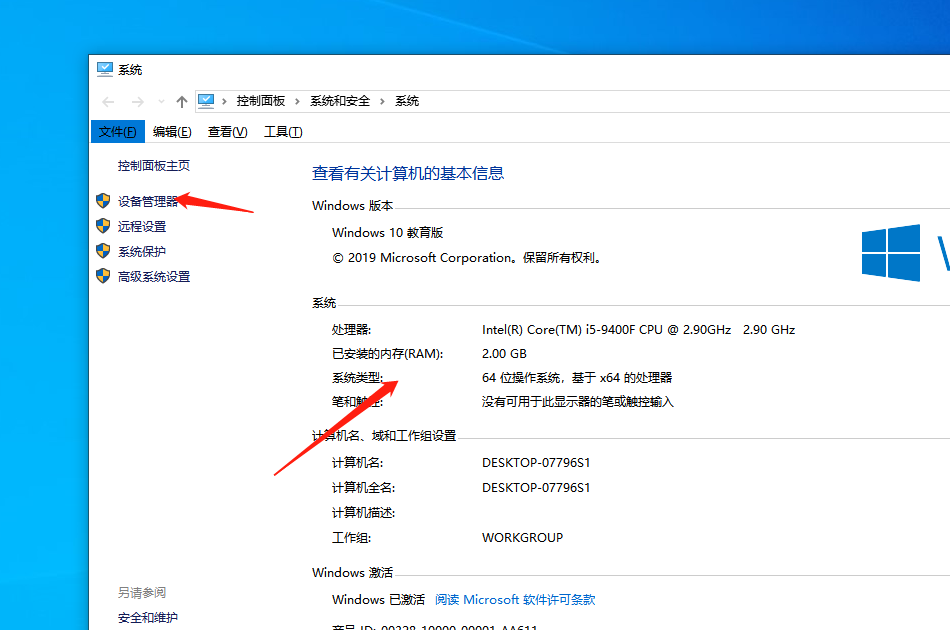
5、进到设备管理器页面,就是我们电脑的详细配置了
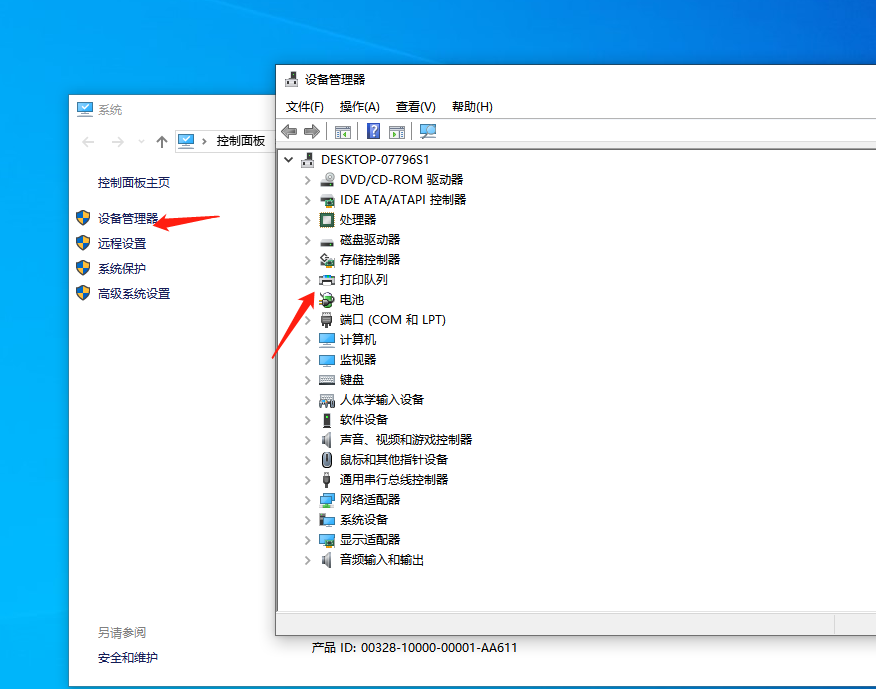
你知道怎么查看电脑配置了吗?
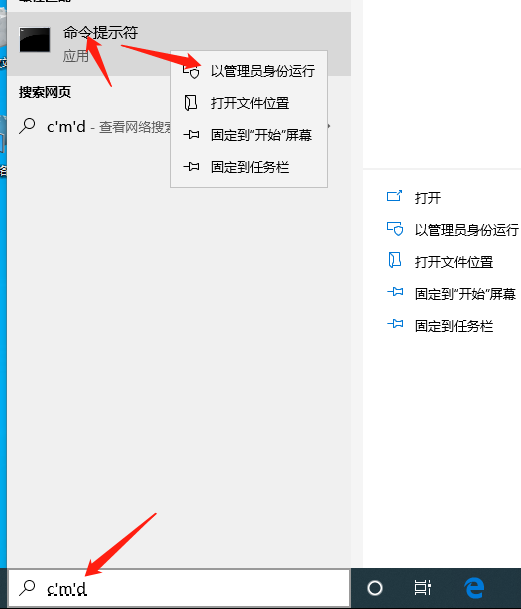
我们的电脑配置是什么?你真的知道自己电脑的配置吗?今天我就来教大家如何怎么查看电脑配置吧,让你真正了解自己的电脑。
1、找到我们电脑桌面左下角的搜索框,输入CMD进行搜索,出现一个命令提示符,右键选择管理员身份启动。
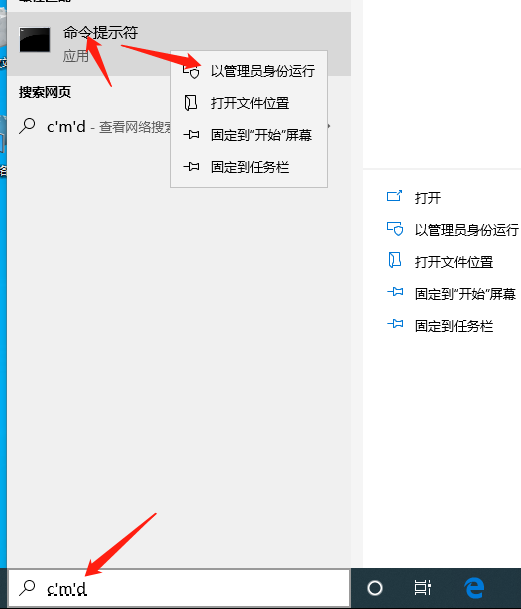
2、启动命令符框以后,我们在光标闪烁处输入dxdiag,按回车,就能看到电脑配置了。
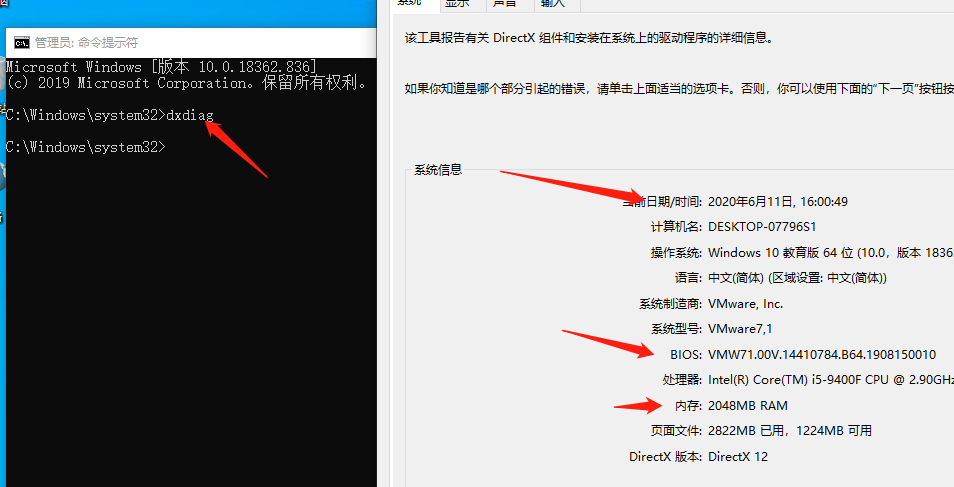
3、另一个看电脑配置的办法,看到桌面此电脑,右键选择属性
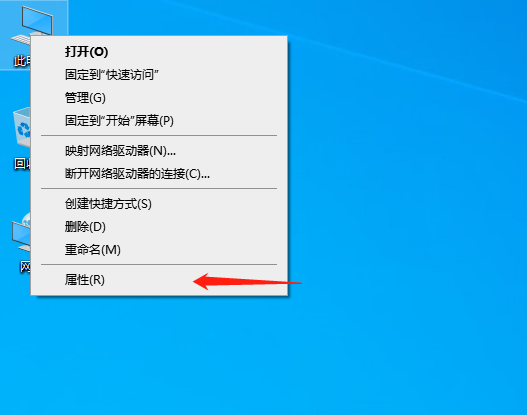
4、进入后电脑右边就是大概配置了,点击左边设备管理
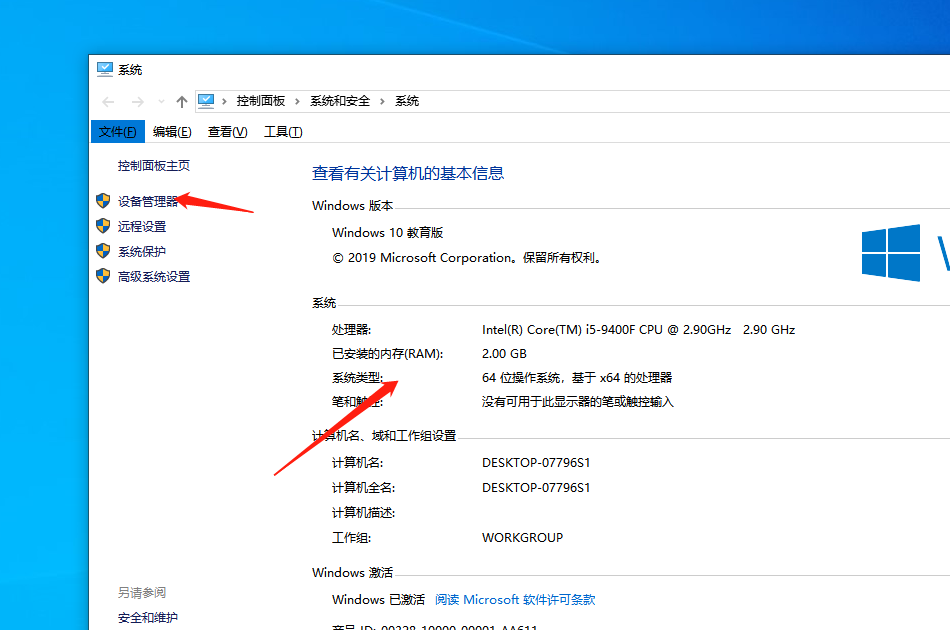
5、进到设备管理器页面,就是我们电脑的详细配置了
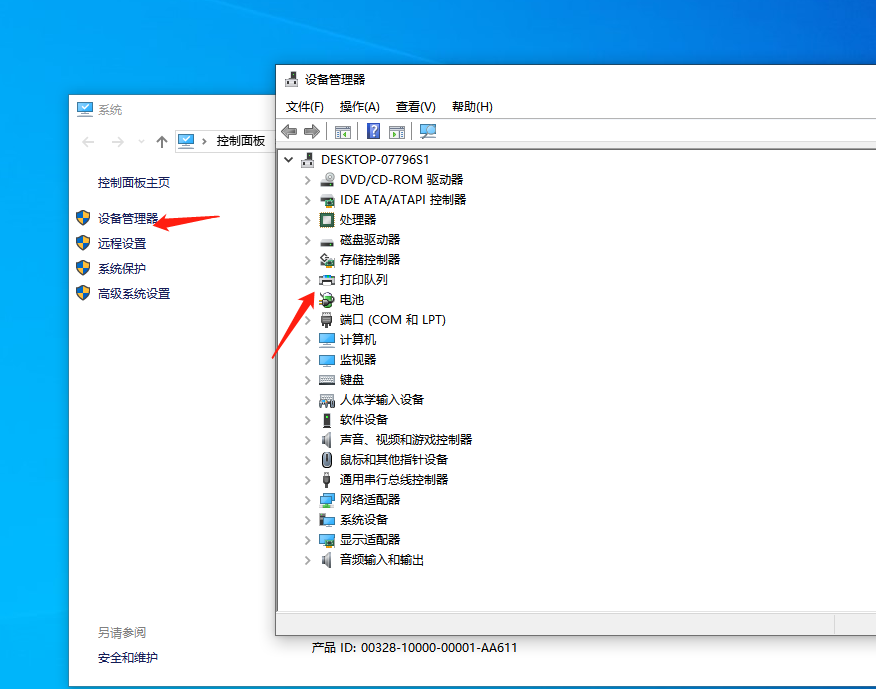
你知道怎么查看电脑配置了吗?
我们的电脑配置是什么?你真的知道自己电脑的配置吗?今天我就来教大家如何怎么查看电脑配置吧,让你真正了解自己的电脑。
1、找到我们电脑桌面左下角的搜索框,输入CMD进行搜索,出现一个命令提示符,右键选择管理员身份启动。
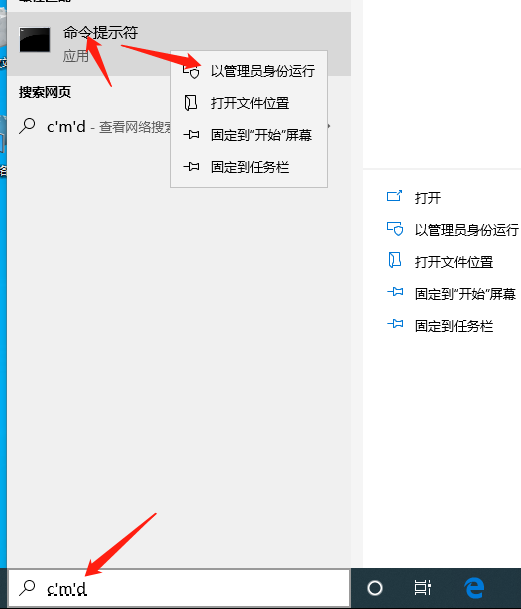
2、启动命令符框以后,我们在光标闪烁处输入dxdiag,按回车,就能看到电脑配置了。
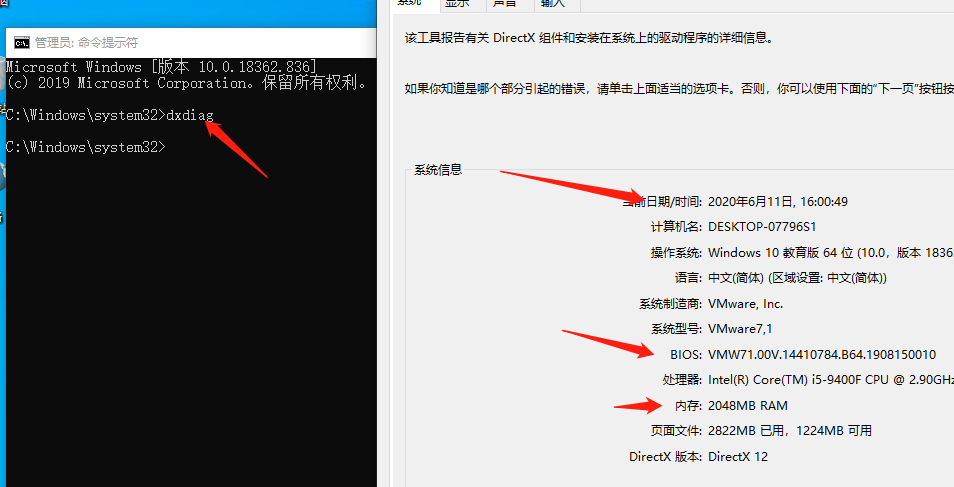
3、另一个看电脑配置的办法,看到桌面此电脑,右键选择属性
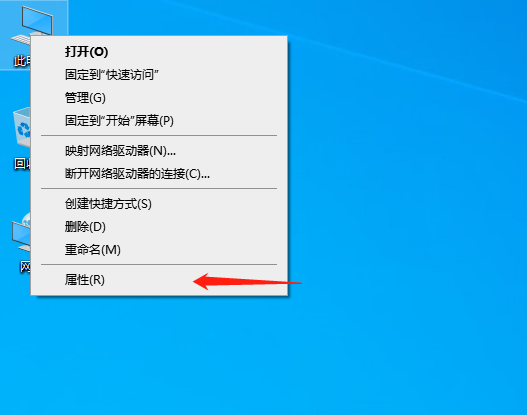
4、进入后电脑右边就是大概配置了,点击左边设备管理
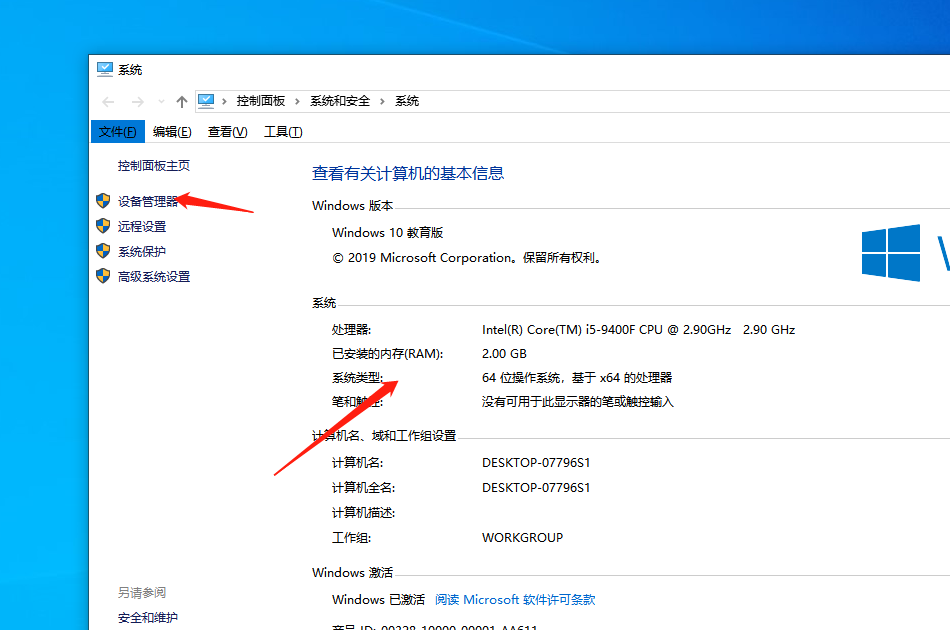
5、进到设备管理器页面,就是我们电脑的详细配置了
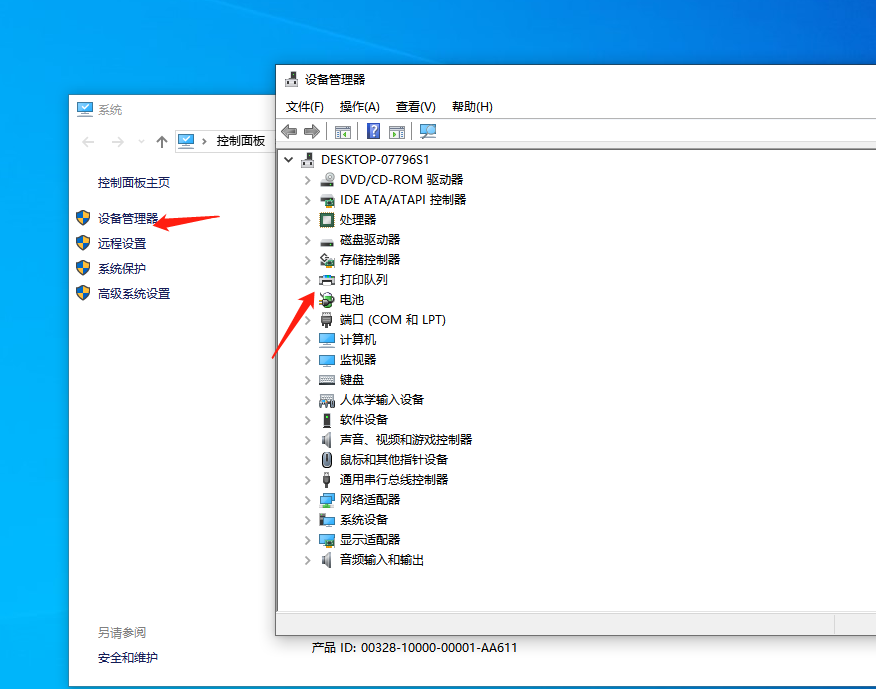
你知道怎么查看电脑配置了吗?
粤ICP备19111771号 增值电信业务经营许可证 粤B2-20231006 粤公网安备 44130202001059号
版权所有 © 2012-2020 惠州市早点科技有限公司 保留所有权利